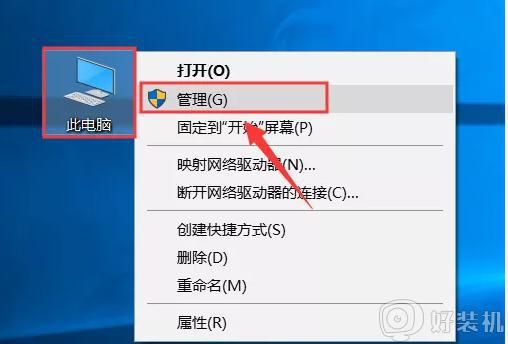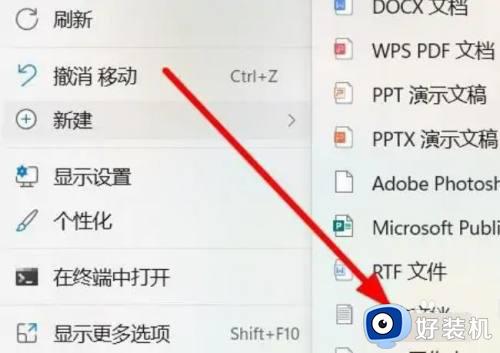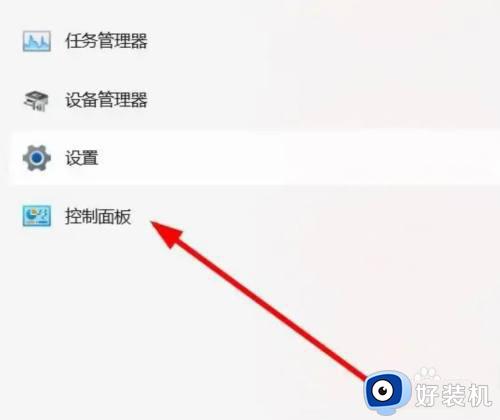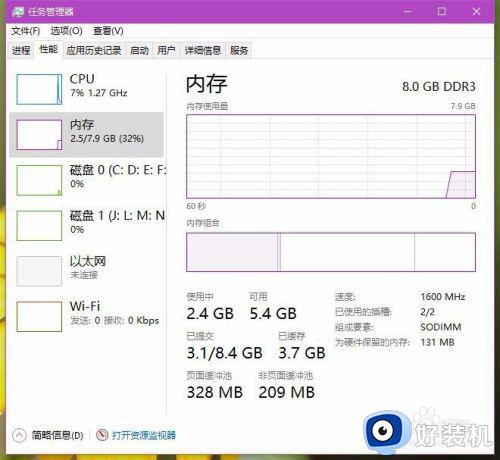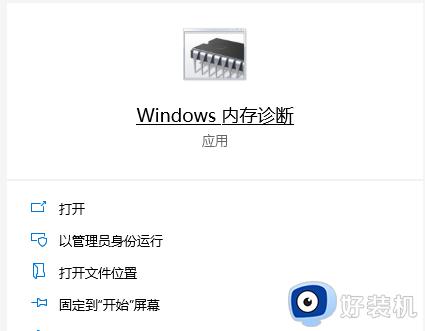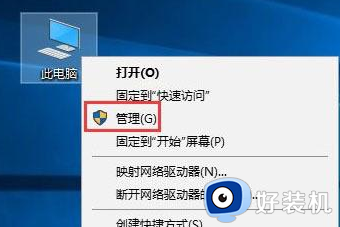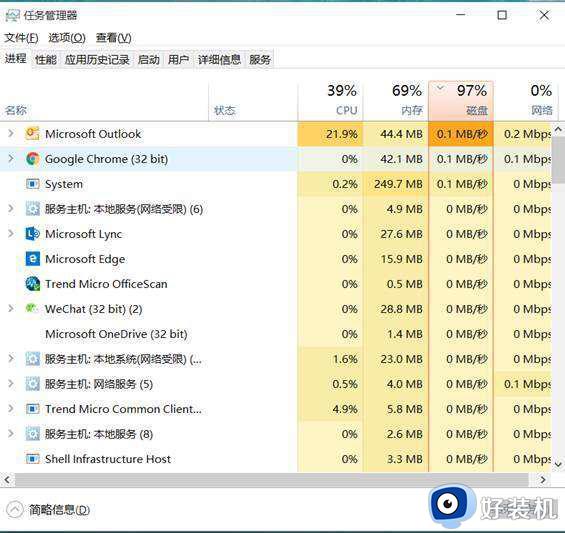wsappx占用大量内存win10该怎么解决 win10电脑wsappx一直占用内存的修复方法
时间:2022-12-07 10:14:44作者:huige
近日有win10系统用户在查看进程情况的时候,发现有一个wsappx占用大量内存,导致电脑运行速度非常卡,那么遇到这样的问题该怎么办才好呢,针对这个问题,本文给大家分享一下win10电脑wsappx一直占用内存的修复方法供大家参考。
方法如下:
1、先来看一下电脑刚开机的时候,wsappx进程占CPU资源非常高,这时电脑运行速度缓慢。
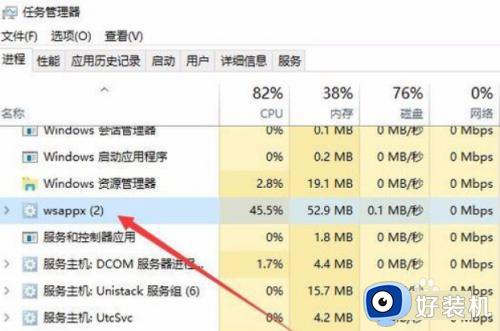
2、这时可以在Windows10系统点击开始按钮,在弹出菜单中选择“Windows应用商店”菜单项。
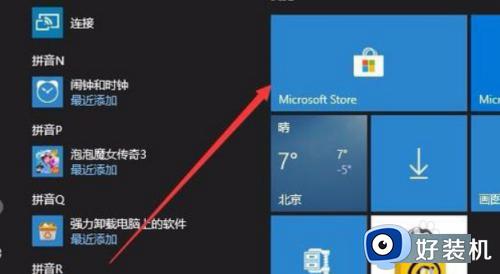
3、在打开的应用商店窗口中,点击右上角的“更多”按钮。
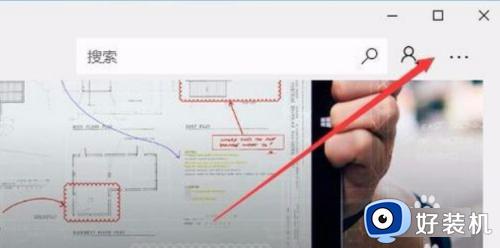
4、在打开的下拉菜单中点击“设置”菜单项。
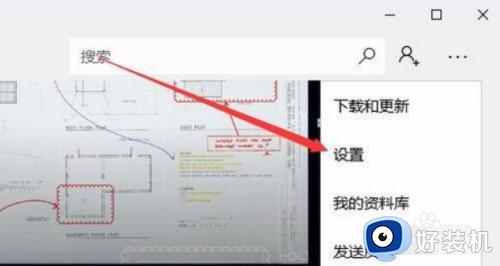
5、这时会打开应用商店的设置窗口爬冲,找到“自动更新应用”一项,看到其开关默认为开的状态,我们点击该开关,使其关闭。
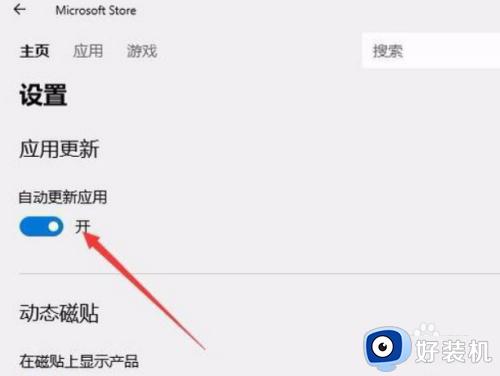 6这时再查看Windows10的任务管理器,就可以看到该进程占用胆芬CPU资源已为0了,过一会甚至会出现自动关闭wsappx进脾撤场程,从而不再占用系统资源
6这时再查看Windows10的任务管理器,就可以看到该进程占用胆芬CPU资源已为0了,过一会甚至会出现自动关闭wsappx进脾撤场程,从而不再占用系统资源
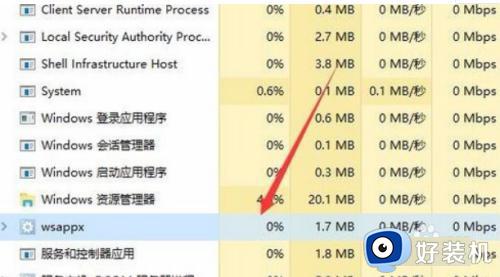
上述给大家讲解的就是wsappx占用大量内存win10的详细解决方法,大家可以学习上面的方法步骤来进行解决吧,相信可以帮助到大家。